Cómo crear texto completo y vacío, cómo cuadruplicar y distorsionar un fondo transparente o de color con el filtro Distorsionar con remolino y pellizco
cañutillo
es el mejor programa gratuito entre las alternativas a los caros
Photoshop. Se puede instalar en
Windows, Mac y Linux y es de código abierto. No se actualiza muy a menudo, pero eso también es una ventaja porque es muy estable y confiable.
cañutillo
Se puede instalar haciendo clic en
Descargar [número de versión] luego elija el enlace de su sistema operativo y vaya al botón
Descargar Gimp directamente.
Al momento de escribir esta publicación, la última versión es
2.10.30. un usuario ventanas descargará un archivo en .exe en el que hacer doble clic y seguir los cuadros de diálogo para completar la instalación.
En un artículo anterior te mostré cómo crear un texto referido
ver solo el borde
mientras que el interior de los personajes permanece transparente. En esta guía, le mostraré cómo crear un texto distorsionado En la misma línea.
No es un procedimiento difícil, pero es bastante largo, por lo que en el texto necesariamente tendré que ser conciso, incluso si es detallado, por lo que le envío la guía visual que puede seguir consultando el video incrustado a continuación.
en realidad publiqué en mi
canal de Youtube
un tutorial en el que explico como crear texto distorsionado tonelada sobre tonelada.
el se deja ir cañutillo entonces subes
Ventanas -> Ventanas acoplables -> Paletas. La configuración predeterminada cañutillo normalmente se mostrarán en el panel superior derecho. Entre las paletas elegimos la que tiene los colores que más nos gustan. Las paletas también se pueden modificar, pero no me detendré en eso.
En mi prueba elegí la paleta. marrones y amarillos con
22 colores. Haga doble clic en ellos para verlos en otra pestaña del mismo panel. Haga clic en uno de los colores más oscuros. Después de hacer clic, este color será capturado por el color en
Primer piso en la paleta debajo de las herramientas. Ahora vamos a crear un proyecto.
el sube Archivo -> Nuevo para mostrar la ventana de configuración. Se dejan las dimensiones predeterminadas (1920x1080px) y haga clic en + opciones avanzadas. Adentro
llenar con Tu escoges color de primer plano y sube DE ACUERDO.
En el centro del trazado de cañutillo habrá por lo tanto un
juego de hojas de colores en paletas. Escribes la combinación de teclas Ctrl + Shift + J para adaptar las dimensiones del proyecto a las del diseño
Cañutillo.
Vuelve a la pestaña de la paleta. marrones y amarillos y tu eliges uno Color más claro que será asumido por el que está en
Primer piso. Seleccionas la herramienta
Texto (T. en el teclado) y elija la familia de fuentes (por ejemplo, impacto condensado) y un tamaño adecuado (por ejemplo, 100 píxeles) y haga clic en el proyecto.
Introduzca texto, haga clic dentro y escriba
Ctrl + PARA para seleccionarlo. La selección implica mostrar barras verticales intercaladas con caracteres de texto. Actúa sobre la flecha de la dimensión.

Se creará uno nuevo Nivel que tomará el nombre del texto escrito. Asegúrese de que este nivel esté seleccionado y vaya a la herramienta mover. Con el cursor arrastras el texto hasta el límite superior del proyecto.
El entra Panel de capas y con la capa de texto seleccionada, haga clic en Tres veces acerca de
Crear un duplicado de la capa.. entonces se creará
en total 4 copias de la capa de texto. Se selecciona el más alto.
Luego haga clic en la herramienta Alinear (Q en el teclado). Adentro
opciones de herramientas Tu escoges Imagen adentro
Relacionado a. Con el cursor dibujas un
rectángulo alrededor del texto para seleccionar su caja.
Así que tú vas primero Alinear con el centro de la lente en seguida Distribuya los objetivos uniformemente verticalmente. El texto que introduzca será entonces
añadido para toda la longitud vertical del proyecto
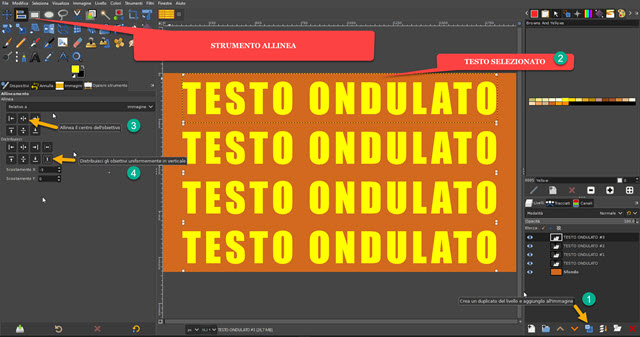
Con el texto y el tamaño del diseño elegidos, deben caber cuatro líneas del texto que configuramos con los duplicados de capa. Seleccionas la capa de texto en su lugar más bajo entonces subes Crear una nueva capa.
En la ventana que se abre le das un nombre al nivel, eliges
Transparencia adentro llenar con y sube
DE ACUERDO. Ahora seleccione la capa de texto subyacente y haga clic en ella con el botón derecho del mouse. En el menú contextual que se abre elige
alfa a la selección Éste
seleccionará todos los bordes del texto. Luego vas a la pestaña Maneras que está a la derecha de
Niveles. Si no, sube
Windows -> Paneles acoplables -> Rutas.
clickea en selección de camino para agregar un
Selección en la tarjeta ahora sube
Seleccionar -> Ninguno para anular la selección del borde del texto. de regreso Panel de capas y seleccione el agregado transparente.
Seguimos entonces Maneras y haga clic en
Dibujar en el camino. En la ventana que se abre, define el tamaño del borde (por ejemplo, 6 píxel) y tú eliges Línea adentro Linea Silenciosa entonces subes Tratamiento.
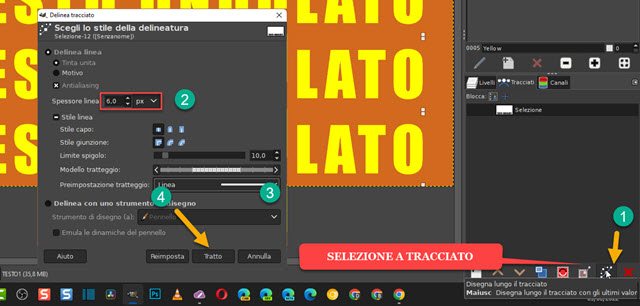
Los caracteres se ampliarán en el
medición de bordes definido en todas las direcciones. volver arriba
Niveles.
Haga clic en el ojo junto a la capa de texto subyacente para eliminar su visibilidad. Solo permanecerá el borde del texto.

El mismo procedimiento se repite en la segunda copia de la capa para alternar textos completos y vacíos con solo el borde.
Elimina la visibilidad del segundo texto para que solo se vea el borde y luego también lo elimina del fondo.
Con el nivel más alto seleccionado, vas al menú superior
Capa -> Nueva desde Visible para agregarlo

En este punto, podemos proceder de dos maneras. La primera es dejar la visibilidad solo al nivel Visible.
así que continúa
Filtros -> Distorsiones -> Remolino y pellizco para abrir la ventana de configuración del filtro.

Habrá una distorsión de las cuatro líneas de texto que se pueden personalizar actuando sobre los cursores
Vórtice, Pellizco y Rayo. el sube DE ACUERDO después de elegir exportar la imagen a png con
fondo transparente.
si más allá Visible También damos visibilidad a
Abajo
y luego aplicando el mismo filtro tendremos este resultado.
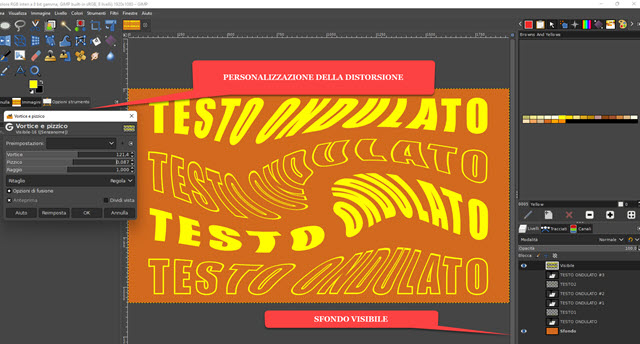
Después de personalizar la distorsión podemos
guardar el resultado en JPG. el sube
Archivo -> Exportar como para abrir la ventana de configuración. tu eliges el carpeta de salidale das un
nombre para la imagen incluyendo el
extensión
(por ejemplo:
texto transparente.png
en el primer caso o
texto con fondo.jpg
en el segundo caso). así que continúa Exportar abrir una segunda ventana para volver a subir Exportar para guardar la imagen.
